Какая разница между Windows на 32 и 64 бита? — Гаджеты, оборудование, ПК, ПО
Какая разница между Windows на 32 и 64 бита? — Гаджеты, оборудование, ПК, ПО | Тренды на json.tv- Главная
- Тренды
- Гаджеты, оборудование, ПК, ПО
- Какая разница между Windows на 32 и 64 бита?
5 Августа 2016 05:38
135131
99,9 процента пользователей ПК в России пользуются ОС Windows. Но мало кто задумывается, на 32 она бита или на 64. Microsoft говорит, что она имеет по крайней мере 71 млн пользователей 32-битной версии (по состоянию на 2014 год), а все остальные уже перешли на 64 бита. Учитывая эту ситуацию, стоит объяснить основное различие между ними.
Учитывая эту ситуацию, стоит объяснить основное различие между ними.
Прежде всего, если вам интересно, какая версия ОС у вас, вы можете легко это проверить, щелкнув правой кнопкой мыши на кнопку «Пуск» в Windows 10, открыв проводник, а затем правой кнопкой мыши выбрав вкладку «Компьютер» – «Свойства».
Сноска рассказывает на языке вашей системы, какую операционную систему вы используете. В операционной системе Windows 7 и 8 (и 10) просто нажмите «Система» в панели управления.
В дополнение к типу операционной системы, которую вы используете, сноска также отображает, используете ли вы 64-битный процессор, который необходим для запуска 64-разрядной Windows. Если у вас есть действительно старый компьютер (он должен быть старше 10 лет), вы также должны иметь 64-битный процессор. И вот тут загвоздка. Вроде бы все новые компьютеры должны иметь 64-битную систему?
В принципе, нет. Самая большая разница между 32-разрядными и 64-разрядными операционными системами является в том, что 32-битная версия может работать только с количеством оперативной памяти менее чем 4 Гб. Это включает в себя и память в видеокарте. Так что для Windows с 32 битами нормальная работоспособность с ОЗУ в районе 3,5 Гб.
Самая большая разница между 32-разрядными и 64-разрядными операционными системами является в том, что 32-битная версия может работать только с количеством оперативной памяти менее чем 4 Гб. Это включает в себя и память в видеокарте. Так что для Windows с 32 битами нормальная работоспособность с ОЗУ в районе 3,5 Гб.
Что тут плохого? А то, что, если вы добавите в слот новой оперативной памяти и доведя общее количество до 8 Гб ОЗУ, например, 32-разрядная Windows ее просто не будет видеть. Только 64-разрядные системы могут обрабатывать более 4 Гб оперативной памяти, так что в этом одна из причин, почему большинство людей выбирают ПК с 64 битами. Ведь современные компьютеры легко набирают и по 32 Гб ОЗУ. Особенно игровые.
На самом деле, если вы посетите FAQ Microsoft по этому вопросу, вам четко скажут: «64-разрядная версия Windows обрабатывает большие объемы оперативной памяти с произвольным доступом гораздо эффективнее, чем в 32-битной системе».
Хотя эта колонка не о том, следует ли перейти с 32-разрядной на 64-разрядную, но точно следует, если вам нужен мощный компьютер с большими вычислительными нагрузками для тяжелых игр или сложных графических задач.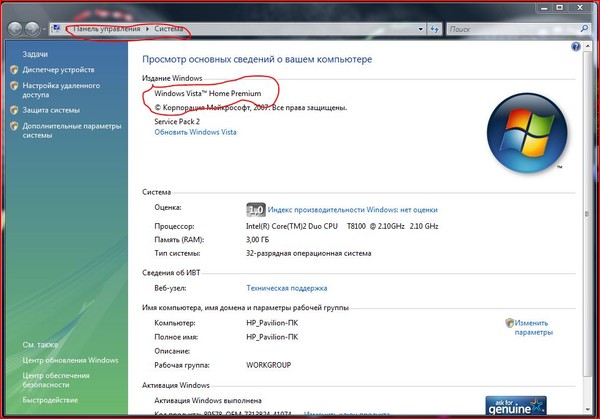 Для всего остального спокойно подойдут офисные ПК с ОЗУ менее 4 Гб. Ведь Microsoft и в Windows 10 продолжает раздавать 32-разрядные версии.
Для всего остального спокойно подойдут офисные ПК с ОЗУ менее 4 Гб. Ведь Microsoft и в Windows 10 продолжает раздавать 32-разрядные версии.
Автор: Степан Мазур
Оригинал фото: pcworld
Источник: http://www.pcworld.com/article/3096790/windows/why-it-matters-whether-your-windows-is-32-bit-or-64-bit.html
- > Обзор: Samsung Galaxy C9 Pro
- > LG G6 против Moto G5 Plus: флагман и бюджетник в Android-мире
- > Swatch создает собственную операционную систему для умных часов
- > Windows 10 будет производить некоторые обновления вне плана
- > BLU выпускает бюджетный Android-смартфон за 180 $ с Full HD и 4 Гб ОЗУ
{ «prev»:»/ict_news_read/gotovy-k-novomu-android-smartfonu-na-46-dyuyma-s-6-gb-ozu-i-protsessorom-snapdragon-820-20160805042209″, «prev_topic»:»Готовы к новому Android-смартфону на 4,6 дюйма с 6 Гб ОЗУ и процессором Snapdragon 820?», «next»:»/ict_news_read/naydiid-selskoe-hozyaystvo-20200213045732″, «next_topic»:»«Найди iD» » }
какая лучше для вашего компьютера
При установке Windows или программ для нее пользователи часто сталкиваются с выбором между 32- и 64-битной версией ПО.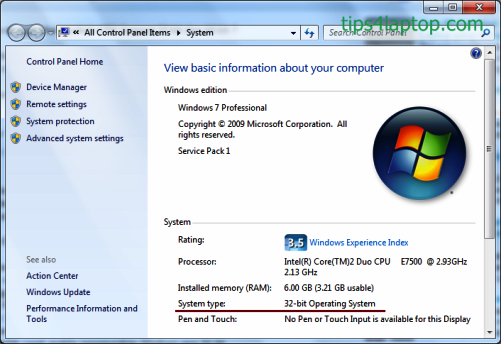 При этом далеко не каждый владелец ПК знает, в чем заключается разница и каковы последствия неверного выбора разрядности.
При этом далеко не каждый владелец ПК знает, в чем заключается разница и каковы последствия неверного выбора разрядности.
На самом деле, данная проблема актуальна исключительно благодаря Microsoft и ряду других разработчиков популярного ПО, по тем или иным причинам не желающих отказываться от архаичных систем. Пробежав глазами данный материал, вы сможете забыть о проблеме выбора между 32- и 64 битами раз и навсегда.
ПО ТЕМЕ: Как ускорить Windows 10, 8 или 7, отключив ненужные службы операционной системы.
Выясним в чем разница между 32-х и 64-х разрядной Windows
Сейчас существуют две процессорные архитектуры, которые используются в ОС Windows, а именно x86 и x64. Каждая из процессорных архитектур определяет длину типов данных и адресов, которые поддерживаются в операционной системе. То есть разница между 32-х и 64-х разрядной Windows кроется в объеме оперативной памяти, которую можно использовать в ОС.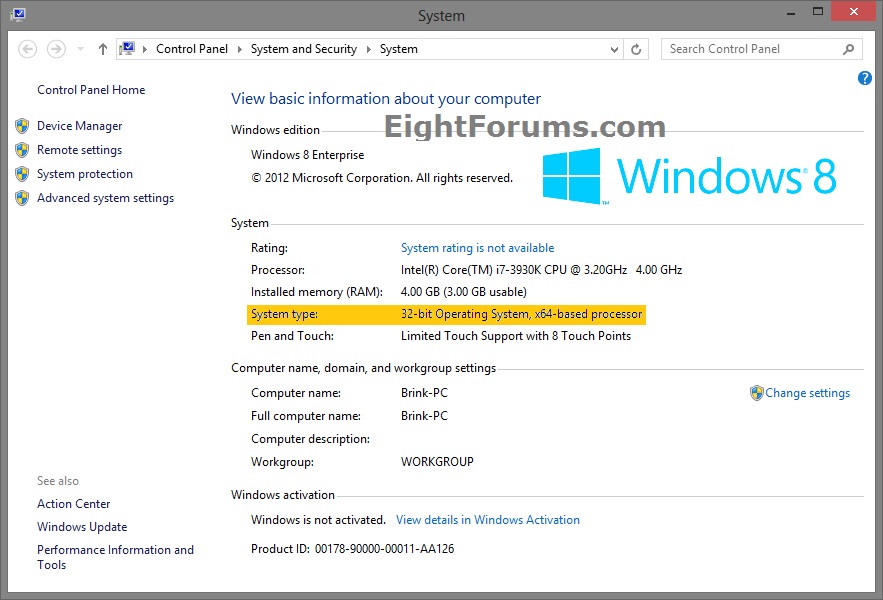 Например, в 32-х разрядной системе вы сможете использовать только 4 Гб ОЗУ, а в 64-х битной системе до 192 Гб ОЗУ.
Например, в 32-х разрядной системе вы сможете использовать только 4 Гб ОЗУ, а в 64-х битной системе до 192 Гб ОЗУ.
В наше время практически все процессоры, выпускаемые компаниями AMD и Intel, поддерживают x86 и x64 архитектуру. Поэтому в большинстве случаев независимо от того какой битности версию Windows вы поставите, она будет работать, используя x86 и x64 инструкции современного процессора. Но если дело касается старого компьютера с процессом со старой архитектурой x86, в котором есть набор команд x64, то установить 64 битную ОС на нем получится, но имеет ли это смысл. Например, возьмем старый ноутбук Samsung R60, на котором установлен процессор с архитектурой x86 Intel Celeron 520 с набором команд EM64T.
Этот одноядерный чип имеет поддержку только 2 Гб оперативной памяти. Также он поддерживает x64 архитектуру, но нет никакого смысла ставить на ноутбук с этим чипом 64 разрядную ОС, так как она предназначена для x64 процессоров, которые поддерживают большой объем памяти.
На данный момент 32 разрядные версии Windows остаются достаточно популярными, так как еще есть очень много старых ПК, у которых объем ОЗУ не превышает 4 Гб. Кроме этого, на большую популярность повлияла ОС Windows XP. Если вспомнить выпуск XP в далеком 2001 году, то можно узнать, что она поставлялась только в 32 битной версии. А уже в 2005 году XP получила поддержку процессорной архитектуры x64 и вышла в 64 битной версии. С 2001 года XP оставалась самой популярной ОС в мире, поэтому драйверы и программы писались к ней только 32 битные.
Почему была разработана 64-разрядная архитектура?
Архитектура 64-битной системы
Основной причиной развития было удовлетворение постоянно растущих запросов со стороны серверов. Последние обрабатывают сотни запросов одновременно, и используют терабайты баз данных. Серверы также получают доступ к информации практически в случайном порядке, поэтому необходимо сохранить ее в памяти как можно больше.
Сравнение производительности 64-битной системы и 32-битной
Почему бы не использовать 64-разрядные процессоры при разработке различных приложений и программ? В дни 16-разрядных архитектур память являлась серьезной проблемой для разработчиков. С появлением 32-битных систем приоритетной стала скорость. В итоге 64-разрядные устройства предложили лучшую производительность. С каждым годом нам нужно все больше памяти для воспроизведения аудио, видео, игр и т. д., поэтому разработка новой архитектуры не за горами.
С появлением 32-битных систем приоритетной стала скорость. В итоге 64-разрядные устройства предложили лучшую производительность. С каждым годом нам нужно все больше памяти для воспроизведения аудио, видео, игр и т. д., поэтому разработка новой архитектуры не за горами.
Какая из ОС 32 и 64 битных версий лучше
Чтобы пользователь сделал правильный выбор, и в будущем ему бы не пришлось менять ОС, мы рассмотрим пример сборки стационарного компьютера с небольшим объемом оперативной памяти. Например, пользователь решил сэкономить на оперативной памяти и собрал систему на такой базе:
- Процессор — AMD Athlon X4 870K c поддержкой архитектуры x86-x64;
- Материнская плата — ASRock FM2A88X PRO3+;
- Оперативная память — Kingston 4 GB DDR3 2133 MHz.
Из примера видно, что пользователь сэкономил на памяти для того, чтобы в будущем ее расширить. На такую систему можно установить как 32-х, так и 64-х разрядную Windows. Если вы установите на такую конфигурацию, например, Windows 7 32 битной версии, и вы в будущем захотите добавить в нее ОЗУ, то у вас возникнут с этим проблемы. Проблема будет заключена в том, что ваша Windows 7 просто не увидит добавленную оперативную память, а расширить ее на материнской плате ASRock FM2A88X PRO3+ можно до 16 Гб. В такой ситуации, чтобы система увидела всю ОЗУ, вам придется менять операционную систему с 32 битной на 64 битную. Поэтому ответить на вопрос, какая лучше ОС для этой конфигурации легко и это однозначно Windows 7 64 bit.
Проблема будет заключена в том, что ваша Windows 7 просто не увидит добавленную оперативную память, а расширить ее на материнской плате ASRock FM2A88X PRO3+ можно до 16 Гб. В такой ситуации, чтобы система увидела всю ОЗУ, вам придется менять операционную систему с 32 битной на 64 битную. Поэтому ответить на вопрос, какая лучше ОС для этой конфигурации легко и это однозначно Windows 7 64 bit.
Выводы
В этой статье мы рассмотрели чем отличается чем отличается 32 от 64 и теперь вы сможете правильно подобрать систему, чтобы она работала с оптимальной производительностью. А как вы считаете, что лучше использовать при тех или иных объемах ОЗУ? Если с 3 Гб и 6 еще все понятно, то 4 Гб вызывает много споров, какое ваше мнение? Напишите в комментариях!
На завершение небольшое видео про отличия 64 битных процессоров от 32 битных, в видео акцент сделан на мобильные процессоры, но технология та же:
Похожие записи:
Нет похожих записей
Определяем версию разрядности ОС в разных версиях Windows
Первой для примера мы возьмем ОС Windows XP. Чтобы определить ее разрядность первым делом нужно перейти в меню «Пуск» и перейти к свойствам компьютера, как это показано на изображении ниже.
Чтобы определить ее разрядность первым делом нужно перейти в меню «Пуск» и перейти к свойствам компьютера, как это показано на изображении ниже.
На изображении видно, что установлена операционная система «Microsoft Windows XP Professional». Эта надпись означает, что систем 32 битная. Для 64 битной ОС, вы увидели бы надпись «Microsoft Windows XP Professional x64 Edition» как показано на изображении ниже.
Для определения разрядности в Windows 7 нам следует перейти так же, как и в предыдущем примере, к свойствам компьютера. Для этого зайдем в меню «Пуск» и перейдем к свойствам компьютера, как это показано на изображении ниже.
После этих действий появится окно, в котором можно узнать свойства системы.
В этом окне нас интересует надпись «Тип системы: 32-разрядная операционная система». Из этой надписи понятно, какая операционная система Windows 7 установлена на ПК.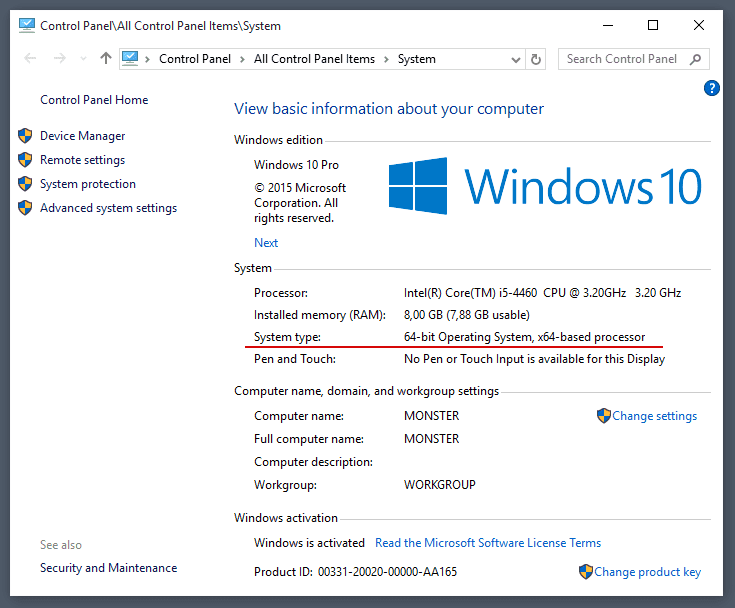
Для определения разрядности в Windows 10 нужно перейти в меню «Пуск» на вкладку параметры.
В открывшихся параметрах нужно перейти в раздел «Система». В разделе «Система» нужно перейти к пункту «О системе».
Из рисунка выше видно, что в нашем случае установлена 64 битная операционная система.
Как видно из примера разрядность разных версий Windows определить достаточно легко. Если что-то не получилось, попробуйте изучить более подробную статью о том как узнать какая версия Windows установлена.
Как узнать разрядность Windows и компьютера
Сделать это очень просто — в среде Windows достаточно перейти в свойства компьютера и обратить внимание на строку «Тип системы», здесь будут указаны оба параметра.
Определяем тип разрядности процессора
Чтобы определить тип процессора, нам понадобиться утилита CPU-Z. Утилита распространяется как установочный файл и как портативная версия. Загрузить утилиту можно с ее официального сайта www.cpuid.com. После загрузки запустим утилиту в системе на базе процессора AMD Trinity A6-5400K.
Загрузить утилиту можно с ее официального сайта www.cpuid.com. После загрузки запустим утилиту в системе на базе процессора AMD Trinity A6-5400K.
В текстовом блоке «Instructions» окна программы присутствует целая куча различных процессорных инструкций. Нам нужна инструкция «x86–x64». Эта инструкция означает, что в ПК с этим процессором можно установить как 32-х, так и 64-х битную версию Windows. Если мы откроем программу в конфигурации на базе процессора AMD Sempron 2600+, то мы не найдем инструкции x86–x64».
Из этого следует, что на него можно установить только 32 битные операционные системы.
Таким же образом, как показано в примере, можно проверить любой процессор на разрядность. Также хочется отметить, что CPU-Z работает на всех актуальных ОС от компании Microsoft.
Разберемся с версиями Windows при покупке
Если вы купите коробочную версию Windows 10, то с помощью установочного диска вы сможете установить на свой ПК как 32-х, так 64-х разрядную операционную систему.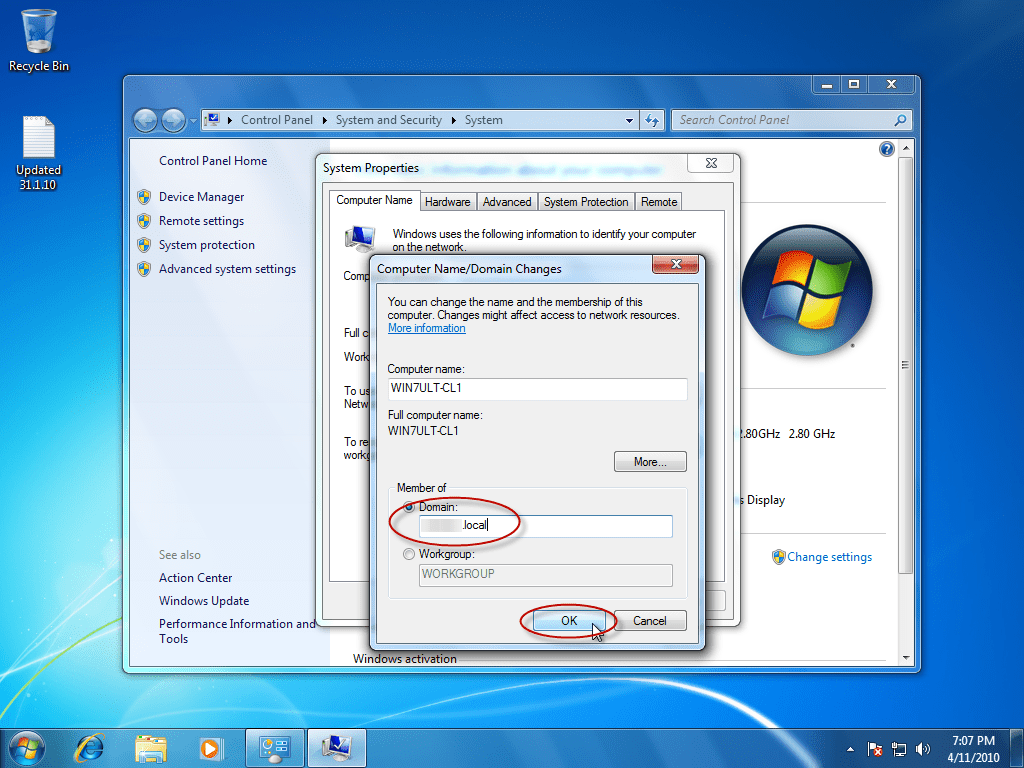 Но если вы приобретаете версию OEM, которая предназначена для сборщиков ПК, будьте внимательны.
Но если вы приобретаете версию OEM, которая предназначена для сборщиков ПК, будьте внимательны.
Если вы возьмете 32 битную OEM версию ОС, то у вас не получится перейти с нее на 64 битную как в случае с коробочной версией. Также в интернет магазинах еще можно встретить в продаже различные версии Windows 7. Модель распространения коробочных и OEM изданий семерки такая же, как и у десятки.
Поддержка новых ОС для старых процессоров
Если у вас есть старенький компьютер на базе процессора Intel Pentium 4 и вы захотите перейти на новую ОС Windows 8 или 10, то у вас возникнут проблемы. Новые операционные системы от компании Microsoft не поддерживают древние процессоры. На этих компьютерах все еще стабильно работает Windows XP, но использовать эту ОС в наше время уже небезопасно. XP уже давно не получает обновлений и новый софт уже не поддерживает эту операционную систему.
Использование XP с доступом в Интернет довольно плохая затея, так как эта ОС является рассадником для различных вредоносных программ и вирусов. Единственным вариантом является использование Linux ОС, которые нетребовательны к ресурсам компьютера.
Единственным вариантом является использование Linux ОС, которые нетребовательны к ресурсам компьютера.
Одной из таких ОС является Lubuntu. ОС Lubuntu создана на базе Ubuntu, поэтому постоянно обновляется и имеет хорошую поддержку. Скачать образ Lubuntu для записи на диск можно на ее официальном сайте https://lubuntu.net. После записи на диск Lubuntu вы сможете смело стартовать с него. Lubuntu можно не устанавливать на ПК и запустить ее можно прямо с диска.
Это нужно для того, чтобы вы проверили функционал ОС, а также проверили Lubuntu на совместимость с вашим ЦПУ. Lubuntu, как и Windows распространяется в 32-х и 64-х разрядных версиях. Установив Lubuntu на свой старый ПК, вы продлите его жизненный цикл и лучше обезопасите себя от интернет угроз.
Подводим итог
Из вышеизложенного материла можно сделать вывод, что 32 разрядные операционные системы Windows в ближайшем будущем прекратят свое существование, а вот 64 разрядные ОС наоборот, будут работать на новых ПК еще не один год.
Если посмотреть на рынок процессоров и ОС в целом, то мы можем наблюдать, что даже мобильные ОС, такие как Android и iOS уже имеют 64 битную поддержку. Из этого также следует, что мобильные ОС в скором времени не будут распространяться в 32 битном виде. Надеемся, наша статья поможет вам выбрать лучший вариант ОС Windows, а также позволит вам определить, какой разрядности операционная система установлена в компьютере.
«Бит» знаний
Что означает «бит»? Самая маленькая часть данных известна как бит или двоичный код. Именно его понимает компьютер, поэтому каждый бит может иметь только одно значение — 0 или 1. Устройство хранит данные в виде наборов таких битов, называемых байтами. 8 бит составляют один байт или октет.
Устройства компьютера хранят данные в виде наборов битов
Как выбрать между 32-разрядной и 64-разрядной операционными системами Windows
Когда вы создаете загрузочную программу установки Windows или устанавливаете ОС с диска, вам придется решить, хотите ли вы использовать 32-разрядную или 64-разрядную операционную систему.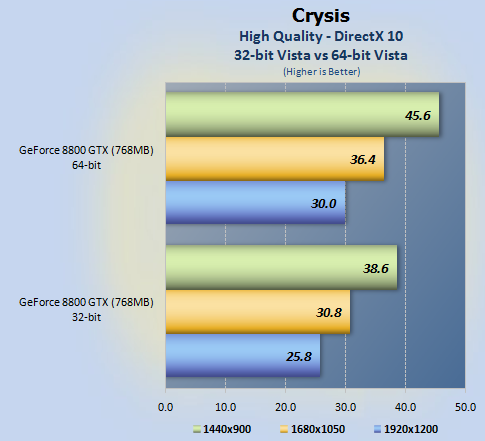 система. Если вы не уверены, что они означают, этот вопрос может вас смутить. И что еще хуже, выбор неправильного варианта может снизить производительность вашей системы в будущем.
система. Если вы не уверены, что они означают, этот вопрос может вас смутить. И что еще хуже, выбор неправильного варианта может снизить производительность вашей системы в будущем.
Давайте обсудим различия между 32-битной и 64-битной Windows и какую из них следует выбрать при следующей установке Windows.
32-разрядная и 64-разрядная версии: в чем разница?
Мы уже обсуждали различия между 32-битной и 64-битной Windows в другом месте, и здесь мы кратко их суммируем. Сможете ли вы установить копию 32-битной или 64-битной Windows, зависит от процессора вашего компьютера.
Как и в Windows, процессоры бывают 32-разрядными или 64-разрядными. 64-битные машины могут обрабатывать гораздо больше информации одновременно, что делает их более мощными. 32-разрядные процессоры все еще присутствуют в некоторых старых компьютерах, но сегодня их почти полностью вытеснили 64-разрядные процессоры.
Если у вас 32-разрядный процессор, единственный вариант — установить 32-разрядную версию Windows. И наоборот, хотя 32-разрядную версию Windows можно установить на 64-разрядный процессор, вы должны запустить 64-разрядную версию Windows, чтобы в полной мере воспользоваться преимуществами 64-разрядного процессора.
И наоборот, хотя 32-разрядную версию Windows можно установить на 64-разрядный процессор, вы должны запустить 64-разрядную версию Windows, чтобы в полной мере воспользоваться преимуществами 64-разрядного процессора.
Windows 11 доступна только в виде 64-разрядной версии. Если у вас 32-битный процессор, вы вообще не сможете установить Windows 11. От Windows 10 до Windows 7 доступны обе версии.
Чтобы узнать, установлена ли у вас 64-разрядная версия Windows в Windows 10, перейдите к пункту 9.0017 Настройки > Система > О программе . Под заголовком Спецификации устройства рядом с Тип системы вы увидите, являются ли Windows и ваш процессор 32-разрядными или 64-разрядными.
В более ранних версиях Windows щелкните правой кнопкой мыши Компьютер в меню «Пуск» и выберите Свойства для просмотра той же информации (или используйте снимок экрана Win + Pause ).
Если вы не знали, x86 относится к 32-битной архитектуре, а x64 означает 64-битный.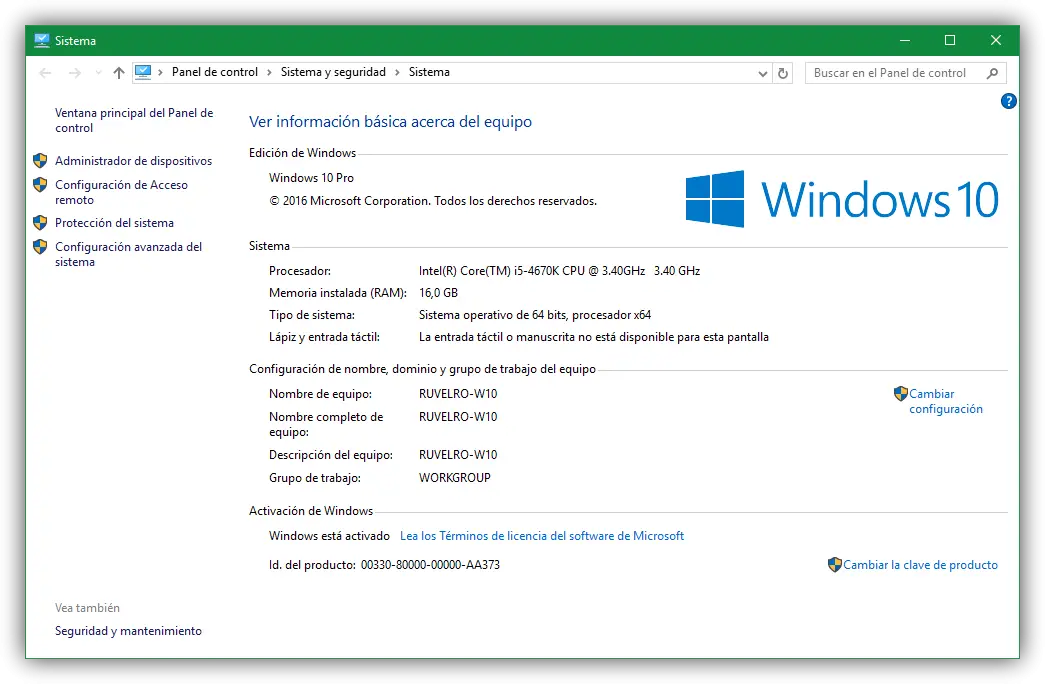
Должен ли я загружать 32-разрядную или 64-разрядную версию Windows?
Сегодня 64-разрядные версии Windows почти во всех случаях заменили 32-разрядные версии. Установка 64-битной Windows обычно является правильным шагом, но на всякий случай стоит проверить текущую установку.
Если вы купите готовый новый ПК, он будет включать 64-разрядную копию Windows. С новым ПК с 64-разрядной версией Windows, установленной на 64-разрядном процессоре, все готово. Единственный раз, когда вы найдете ПК с 32-битным процессором сейчас, это подержанная модель. Не покупайте любой компьютер, который вы найдете таким образом, так как он будет устаревшим.
Когда вы обновляете текущую установку Windows, все может быть по-другому. Если вы выполняете обновление до Windows 10 или 11 с более ранней версии, сначала проверьте, является ли ваш процессор 64-разрядным, используя описанный выше метод.
Если это так, при обновлении следует установить 64-разрядную версию Windows.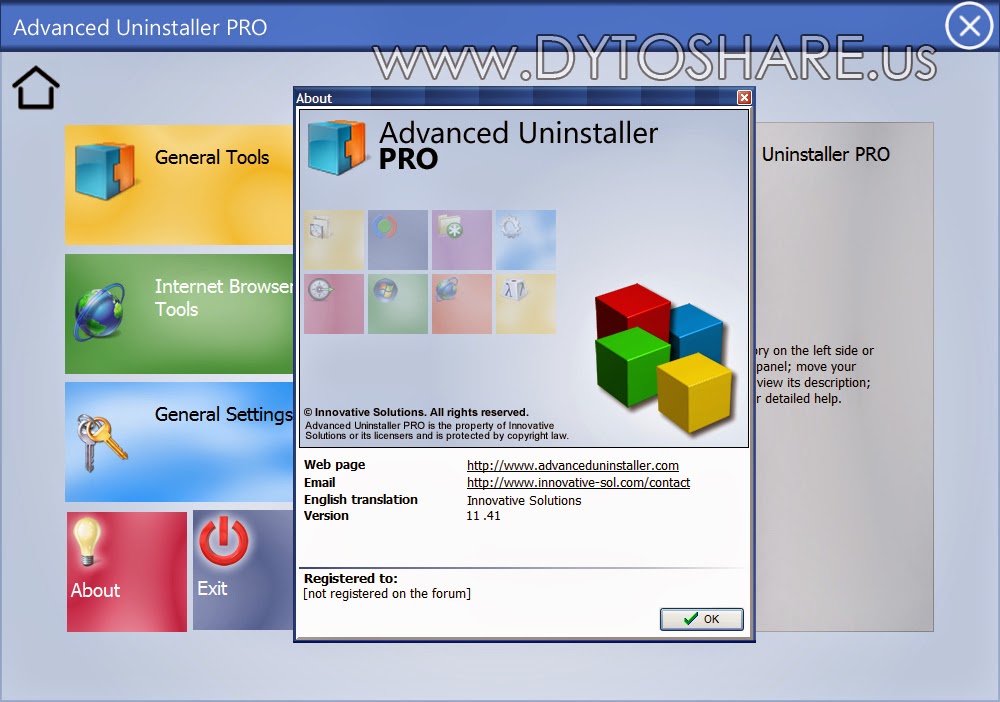
Если у вас 32-разрядный процессор и вы выполняете обновление до Windows 10, вы все равно можете установить 32-разрядную версию. Мы рекомендуем сохранить для нового компьютера, так как вы не сможете обновить свой текущий компьютер до Windows 11 позже.
Установка правильной версии Windows
Хотя иногда можно найти физическую копию Windows в таких магазинах, как Walmart и Best Buy, для большинства людей лучший способ установить Windows — через страницу загрузки Windows от Microsoft.
Выберите нужную версию, затем нажмите кнопку Загрузить в разделе Создать установочный носитель Windows , чтобы получить средство создания носителя. Это поможет вам обновить ваш текущий компьютер или создать загрузочный USB-накопитель для установки Windows на другой компьютер.
Когда вы выполните все шаги, инструмент попросит вас выбрать Архитектура для установки, где вы можете выбрать 64-разрядную версию или 32-разрядную версию .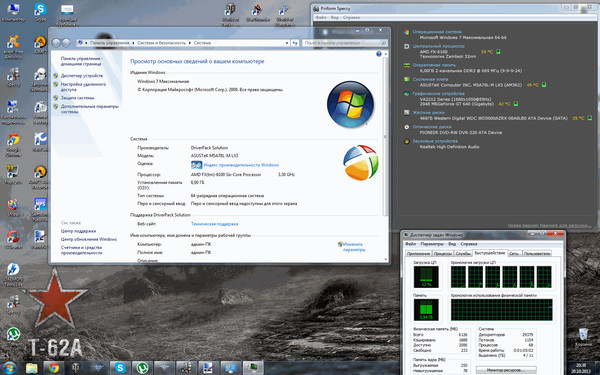 Windows порекомендует вариант на основе того, что она обнаружит на вашем ПК. Снимите флажок Использовать рекомендуемые параметры , если вам нужно изменить его на основе того, что вы нашли ранее.
Windows порекомендует вариант на основе того, что она обнаружит на вашем ПК. Снимите флажок Использовать рекомендуемые параметры , если вам нужно изменить его на основе того, что вы нашли ранее.
Если вы используете подлинную копию Windows, скорее всего, вы сможете бесплатно обновить ее до Windows 10 или Windows 11. Ваш текущий ключ продукта активирует новую версию.
Если вам нужно купить новую лицензию, не беспокойтесь о 64-битной или 32-битной версии при получении ключа продукта. Покупка лицензии просто дает вам право активировать и использовать Windows; он не привязан ни к одному из типов архитектуры.
Каковы преимущества 64-разрядной версии Windows?
Теперь, когда вы знаете, нужна ли вам 32-разрядная или 64-разрядная версия Windows, что на самом деле дает использование 64-разрядной версии Windows 10 или Windows 11?
Самое большое изменение заключается в том, что 64-разрядная версия Windows может обрабатывать гораздо больше оперативной памяти, чем 32-разрядная версия. 32-разрядные операционные системы ограничивают использование 4 ГБ ОЗУ или меньше. Таким образом, любая установленная вами оперативная память объемом более 4 ГБ не может использоваться в 32-разрядной версии Windows. 64-разрядные системы могут использовать больше оперативной памяти, чем вам когда-либо понадобится (теоретически около 17 миллионов ТБ).
32-разрядные операционные системы ограничивают использование 4 ГБ ОЗУ или меньше. Таким образом, любая установленная вами оперативная память объемом более 4 ГБ не может использоваться в 32-разрядной версии Windows. 64-разрядные системы могут использовать больше оперативной памяти, чем вам когда-либо понадобится (теоретически около 17 миллионов ТБ).
В 64-разрядной системе Windows вы также заметите две разные папки Program Files на системном диске. Поскольку 32-разрядные программы по своей природе отличаются от 64-разрядных программ, Windows хранит их отдельно.
Таким образом, всякий раз, когда вы устанавливаете программное обеспечение, созданное для систем x64, оно попадает в папку Program Files . 32-разрядное программное обеспечение вместо этого помещается в Program Files (x86) . В 32-разрядной системе вы увидите только одну папку Program Files , так как она не может использовать 64-разрядное программное обеспечение.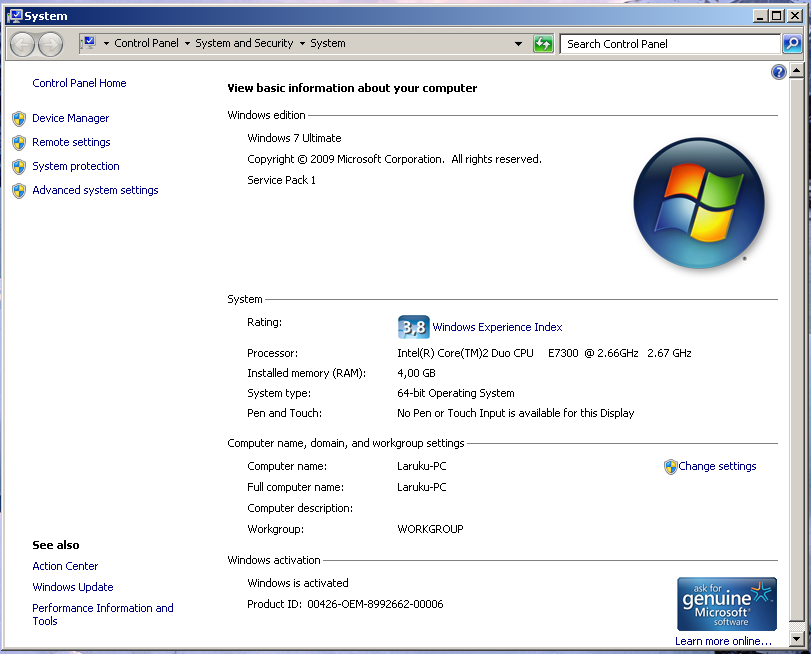
Внутри 64-разрядная версия Windows также более безопасна. Большинство улучшений связано с низкоуровневыми настройками, выходящим за рамки этого обзора; Одним из примеров является то, что 64-разрядная версия Windows принудительно подписывает драйверы. Хотя эти изменения не делают ОС невосприимчивой к атакам, это более современная архитектура, которую не сдерживают старые эксплойты.
Выбор между 32-битным и 64-битным программным обеспечением
Многие приложения, такие как Google Chrome и Microsoft Office, доступны в 64-разрядной версии. Эти версии не обеспечивают значительных улучшений по сравнению с 32-разрядными версиями, но они более эффективны и стабильны, чем их 32-разрядные аналоги.
Тяжелые программы, такие как видеоредакторы и высокопроизводительные игры, лучше работают в своих 64-разрядных версиях. Многозадачность также становится более эффективной.
В 64-разрядной системе, если у вас есть выбор между 32-разрядными и 64-разрядными приложениями, всегда выбирайте 64-разрядную версию для достижения наилучшей производительности.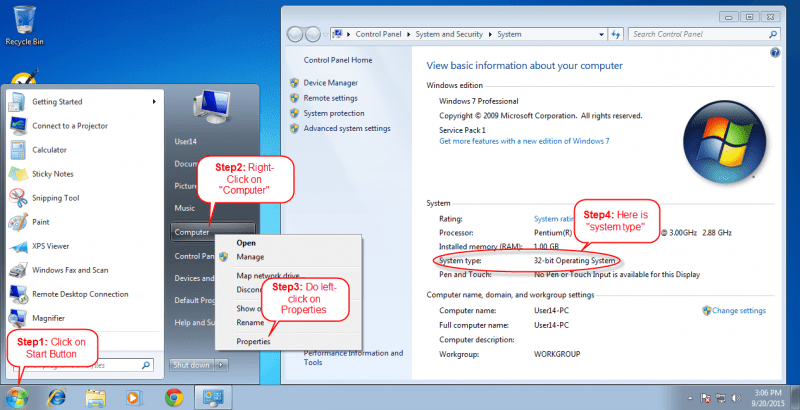 Но нет ничего плохого в том, чтобы запускать 32-битные приложения в 64-битной системе, поскольку большинство приложений все равно не могут воспользоваться преимуществами различий.
Но нет ничего плохого в том, чтобы запускать 32-битные приложения в 64-битной системе, поскольку большинство приложений все равно не могут воспользоваться преимуществами различий.
Вы можете увидеть, какие приложения в вашей системе являются 32-разрядными, открыв диспетчер задач с помощью Ctrl + Shift + Esc и проверка вкладки Процессы . Все, что рядом с именем (32 бита) , еще не является 64-битным.
32-разрядная и 64-разрядная версии: другие соображения
Если ваш компьютер/процессор достаточно новый, у вас не должно возникнуть проблем при обновлении до 64-разрядной версии Windows с 32-разрядной версии.
Если процессор вашего компьютера был одним из первых с 64-разрядной архитектурой, в нем может отсутствовать поддержка некоторых второстепенных функций. Это может вызвать проблемы с 64-битной Windows, но вы можете запустить такой инструмент, как 64-битная проверка, чтобы убедиться, что ваше оборудование готово к работе с 64-битной Windows.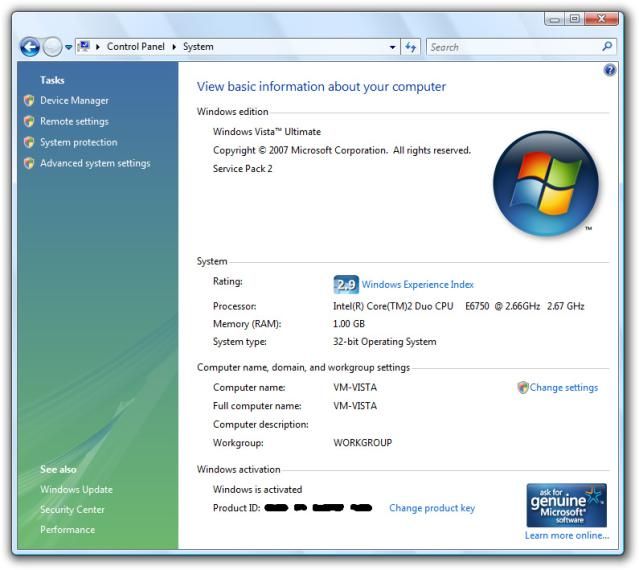
Если вы в настоящее время используете 32-разрядную версию Windows и планируете выполнить обновление, вам необходимо выполнить чистую установку. Не существует простого пути обновления, например, при обновлении Windows 7 до Windows 10. Ознакомьтесь с нашим руководством по обновлению Windows 10 с 32-разрядной до 64-разрядной версии, когда будете готовы.
Кроме того, при работе с 64-разрядной версией Windows необходимо убедиться, что ваше оборудование совместимо. Центр обновления Windows должен автоматически найти драйверы для ваших внутренних компонентов, но устаревшие принтеры или другие старые периферийные устройства могут не иметь 64-разрядного драйвера. В отличие от программного обеспечения, 32-разрядные драйверы не будут работать в 64-разрядной ОС.
Устаревшие 16-разрядные приложения, такие как игры для DOS, также не будут работать в 64-разрядных версиях Windows. Вам нужно будет использовать обходные пути для запуска старого программного обеспечения в 64-разрядной версии Windows.
Нужна ли мне 64-битная Windows?
Для большинства людей 64-разрядная версия Windows является сегодняшним стандартом, и вы должны использовать ее, чтобы воспользоваться функциями безопасности, повысить производительность и увеличить объем оперативной памяти. Единственные редкие причины, по которым вы хотели бы придерживаться 32-битной Windows:
- Ваш компьютер оснащен 32-разрядным процессором . Поскольку для установки 64-битной Windows вам придется покупать новую машину, пока держитесь того, что у вас есть. Мы рекомендуем выполнить обновление в ближайшее время, чтобы воспользоваться преимуществами современного оборудования.
- Вы используете древнее программное обеспечение или устройства . Поскольку 32-разрядная версия Windows широко использовалась в течение многих лет, старые устройства предлагали только 32-разрядные драйверы. Если вашему принтеру 20 лет, он, вероятно, не будет работать в 64-битной Windows.

- Надеюсь, вы не работаете ежедневно с программным обеспечением десятилетней давности, но если вы это делаете, вам, вероятно, следует воздержаться от обновления до 64-разрядной версии Windows. В любом случае рассмотрите возможность обновления этих инструментов, чтобы вы могли модернизировать свою систему.
Если у вас возникли проблемы с установкой приложений из-за архитектуры или по другим причинам, узнайте, что делать, если программное обеспечение Windows не устанавливается.
Что означают 64-битные и 32-битные версии для вашего компьютера? — Питтсбург Управляемые ИТ-услуги, ИТ-поддержка, ИТ-консалтинг | Next7 IT
Скорее всего, при загрузке программного обеспечения или копании в меню настроек вашего компьютера вы видели термины 32-бит и 64-бит . Но что означают эти термины и как они влияют на ваш компьютер?
Давайте посмотрим на это важное компьютерное различие и посмотрим, что оно означает.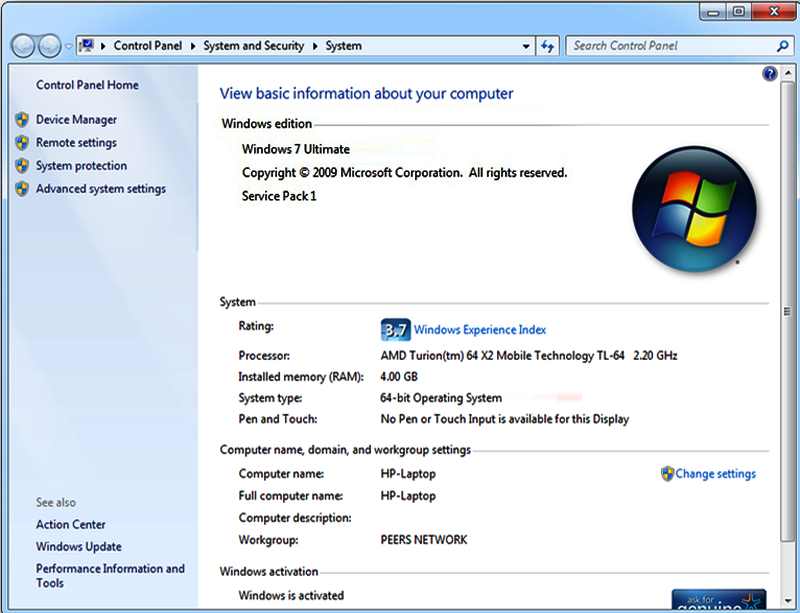
32-разрядные и 64-разрядные определения
Если вы читали наше объяснение размеров компьютерных файлов, вы знаете, что компьютеры используют двоичную систему для счета. В отличие от стандартной десятичной системы с 10 возможными цифрами для каждого разряда, двоичные числа состоят только из единиц и нулей.
бит относится к одной двоичной цифре, которая представляет собой наименьший объем информации, который может записать компьютер. Таким образом, 32-битное число состоит из четырех групп по восемь битов в каждой (эта группа из восьми битов называется байтом). 64-битные числа содержат в два раза больше битов и содержат восемь наборов байтов. 964 возможных значения, или ошеломляющие 18 446 744 073 709 551 616. Это более 18,4 квинтиллиона, что настолько велико, что его трудно понять.
Теперь, когда мы знаем, что означают эти значения, как они влияют на компьютеры?
32-разрядная и 64-разрядная архитектура процессора
Процессор (также называемый ЦП) внутри компьютера использует определенную архитектуру (измеряемую в битах) для обработки информации. Точные детали этого слишком сложны для такого объяснения, но достаточно сказать, что чем выше разрядность архитектуры процессора, тем больше инструкций он может обрабатывать в секунду.
Точные детали этого слишком сложны для такого объяснения, но достаточно сказать, что чем выше разрядность архитектуры процессора, тем больше инструкций он может обрабатывать в секунду.
Сегодня большинство компьютеров имеют 64-разрядные процессоры. Даже телефоны в значительной степени перешли на 64-разрядную версию; Apple iPhone 5s, выпущенный в 2013 году, стал первым смартфоном с 64-битным чипом.
В наши дни довольно редко можно найти автономный 32-битный процессор или компьютер с 32-битным процессором. Если у вас довольно старый компьютер, он может быть 32-разрядным. Однако любой компьютер, который вы сегодня купите в готовом виде, скорее всего, будет иметь 64-битный процессор.
Возвращаясь еще дальше, компьютеры десятилетней давности имели 16-битные процессоры, которые были еще слабее, чем 32-битные системы. Как и следовало ожидать, сегодня они практически вымерли.
32-разрядные и 64-разрядные операционные системы
Архитектура процессора — это только одна часть уравнения. Как вы знаете, операционные системы также могут быть 32-битными или 64-битными. Установленная версия зависит от процессора в вашей системе.
Как вы знаете, операционные системы также могут быть 32-битными или 64-битными. Установленная версия зависит от процессора в вашей системе.
64-разрядная версия Windows (или другой операционной системы) работает только в 64-разрядных системах. Если у вас 32-разрядный процессор, вы должны установить 32-разрядную версию выбранной вами ОС. Вы можете установить 32-разрядную ОС на 64-разрядную систему, но вы не получите никаких преимуществ производительности, которые предлагают 64-разрядные процессоры.
В Windows 10 вы можете проверить тип процессора и версию ОС, открыв Настройки > Система > О программе . В разделе Спецификации устройства вы увидите запись Тип системы , в которой говорится что-то вроде 64-разрядная операционная система, 64-разрядный процессор .
В то время как x64 , очевидно, означает, что у вас 64-битный процессор, x86 обычно используется для 32-битной архитектуры.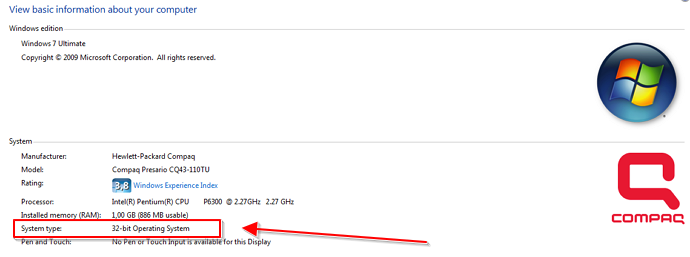 Это немного сбивает с толку; это связано с популярной линейкой процессоров Intel, номера моделей которых заканчивались на 86, когда 32-разрядные системы стали доступны.
Это немного сбивает с толку; это связано с популярной линейкой процессоров Intel, номера моделей которых заканчивались на 86, когда 32-разрядные системы стали доступны.
Если на этой странице указано 32-разрядная операционная система, 64-разрядный процессор , то вам следует рассмотреть возможность переустановки 64-разрядной версии Windows, чтобы получить все преимущества процессора.
А если вы используете Mac, то почти наверняка у вас 64-битная система. Начиная с Mac OS X Lion в 2011 году настольная ОС Apple работала только на 64-разрядных процессорах.
Различия между 32-разрядными и 64-разрядными версиями Windows
Как мы уже упоминали, небольшие различия между типами систем — это прежде всего проблема, с которой должны бороться специалисты по информатике. Однако обычные пользователи заметят два основных различия между 32-битной и 64-битной версиями Windows.
Во-первых, 32-разрядная версия Windows может использовать только до 4 ГБ ОЗУ.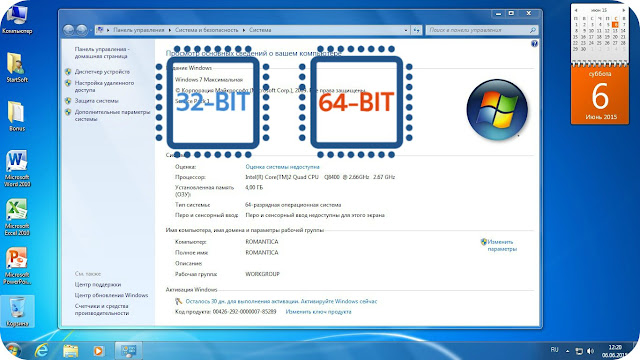 Даже если в вашей системе больше оперативной памяти, 32-разрядная ОС не сможет ее использовать. На той же странице About , где вы проверяли тип своей системы, в разделе Installed RAM вы можете увидеть что-то вроде 8,0 ГБ (4,0 ГБ для использования) .
Даже если в вашей системе больше оперативной памяти, 32-разрядная ОС не сможет ее использовать. На той же странице About , где вы проверяли тип своей системы, в разделе Installed RAM вы можете увидеть что-то вроде 8,0 ГБ (4,0 ГБ для использования) .
Как вы понимаете, это пустая трата ресурсов и ограничит количество задач, которые вы можете запускать на своем компьютере одновременно. Между тем, чтобы подчеркнуть разницу в мощности между ними, 64-разрядная копия Windows 10 Pro поддерживает до ошеломляющих 2 ТБ ОЗУ.
Вторым важным отличием 64-разрядных версий Windows является наличие второй папки Program Files . 32-разрядные версии Windows имеют только один каталог Program Files , но в 64-разрядной Windows вы увидите его в дополнение к Program Files (x86) .
Причина этого в том, что 32-битные и 64-битные программы требуют разных ресурсов. 32-битная программа не знает, что делать с 64-битным файлом ресурсов, поэтому Windows хранит их отдельно.
32-разрядное и 64-разрядное программное обеспечение
Последняя часть уравнения — это используемое вами программное обеспечение. Подобно процессорам и операционным системам, приложения могут быть 32-разрядными или 64-разрядными. Неудивительно, что 64-битные программы не могут работать в 32-битной ОС.
Хотя 32-разрядные процессоры исчезают, 32-разрядное программное обеспечение все еще довольно распространено в Windows. Подобно операционной системе, 64-разрядное программное обеспечение может использовать расширенные возможности, предлагаемые 64-разрядной архитектурой.
Хотя это важно для ресурсоемких приложений, таких как видеоредакторы, 32-разрядное программное обеспечение по-прежнему подходит для более легких приложений. Это зависит от приложения: некоторые автоматически устанавливают правильную версию для вашей системы, а другие спрашивают, какую версию вы хотите использовать.
Пользователи Mac могут знать, что macOS Catalina, выпущенная в 2019 году, является первой версией операционной системы Mac, в которой прекращена поддержка 32-разрядных приложений.

Ваш комментарий будет первым